Ανακαλύψτε τους καλύτερους 3D προβολείς για μια καθηλωτική εμπειρία θέασης
3D προβολείς παρέχουν μια καθηλωτική και συναρπαστική εμπειρία θέασης πέρα από τις παραδοσιακές 2D οθόνες. Σας επιτρέπει να μπείτε στην καρδιά των αγαπημένων σας ταινιών, παιχνιδιών και παρουσιάσεων. Οι τρισδιάστατοι προβολείς έχουν φέρει επανάσταση στον τρόπο με τον οποίο αντιλαμβανόμαστε το οπτικό περιεχόμενο, από προηγμένες τεχνολογίες ενεργού κλείστρου και παθητικής πόλωσης έως ολογραφική προβολή. Πώς λειτουργεί ένας 3D προβολέας;
Αυτή η ανάρτηση θα παρουσιάσει λεπτομέρειες σχετικά με τον τρόπο λειτουργίας των 3D προβολέων, τους καλύτερους προβολείς με τη δυνατότητα 3D και πολλά άλλα. Εκτός από αυτό, θα σας διδάξει πώς να δημιουργήσετε μια ταινία 3D χρησιμοποιώντας αξιόπιστο λογισμικό. Είστε έτοιμοι να μάθετε περισσότερα για αυτά; Εάν ναι, κάντε κύλιση προς τα κάτω και συνεχίστε την ανάγνωση.

ΠΕΡΙΕΧΟΜΕΝΟ ΣΕΛΙΔΑΣ
Μέρος 1. Πώς λειτουργεί ο 3D προβολέας
Ένας τρισδιάστατος προβολέας, γνωστός και ως στερεοσκοπικός προβολέας, είναι μια συσκευή που μπορεί να εμφανίζει εικόνες και βίντεο με τρισδιάστατη αντίληψη βάθους. Δημιουργεί την ψευδαίσθηση του βάθους προβάλλοντας ταυτόχρονα δύο ελαφρώς διαφορετικές εικόνες στην οθόνη. Όταν παρατηρείται με τα κατάλληλα γυαλιά 3D, ο ανθρώπινος εγκέφαλος συγχωνεύει δύο εικόνες σε μία, δημιουργώντας την αντίληψη του τρισδιάστατου βάθους.
Για να μάθετε πώς λειτουργεί ένας 3D προβολέας, δείτε τις παρακάτω λεπτομέρειες:
1. Διπλή προβολή
Ένα 3D χρησιμοποιεί δύο ξεχωριστές πηγές εικόνας για την ταυτόχρονη προβολή δύο ελαφρώς διαφορετικών εικόνων. Αυτές οι εικόνες δημιουργούνται συνήθως χρησιμοποιώντας τρισδιάστατο περιεχόμενο ή ένα εξειδικευμένο πρόγραμμα. Δημιουργεί δύο προοπτικές της ίδιας σκηνής, μία για το δεξί μάτι και μία για το αριστερό μάτι.
2. Γυαλιά Polarization ή Active Shutter
Το κοινό πρέπει να φοράει ειδικά γυαλιά 3D για να βλέπει σωστά το περιεχόμενο 3D. Υπάρχουν δύο συνήθεις τύποι γυαλιών 3D για προβολείς που χρησιμοποιούνται με προβολείς 3D:
◆ Ενεργά γυαλιά κλείστρου
Αυτά τα γυαλιά έχουν παντζούρια υγρών κρυστάλλων πάνω από κάθε μάτι. Ο προβολέας στέλνει εναλλασσόμενα καρέ για το δεξί και το αριστερό μάτι. Μετά από αυτό, τα γυαλιά ανοίγουν και κλείνουν γρήγορα το αντίστοιχο κλείστρο σε συγχρονισμό με τα πλαίσια για να κατευθύνουν τη σωστή εικόνα σε κάθε μάτι.
◆ Παθητικά πολωτικά γυαλιά
Αυτά τα γυαλιά έχουν διαφορετικούς πολωμένους φακούς για κάθε μάτι. Ο προβολέας εκπέμπει δύο εικόνες με διαφορετικές πολώσεις και τα γυαλιά διαχωρίζουν αυτές τις εικόνες, ώστε το μάτι να βλέπει μόνο την προοπτική που επιδιώκεται.
3. Τεχνικές 3D προβολής
Αυτές είναι διάφορες τεχνικές που χρησιμοποιούνται για τρισδιάστατη προβολή, όπως:
◆ Ανάγλυφο
Μια παλαιότερη μέθοδος χρησιμοποιεί κόκκινο-κυανό ή κόκκινο-πράσινο γυαλιά για να φιλτράρει τις διαφορετικές προοπτικές. Ο βιντεοπροβολέας εμφανίζει τις δύο εικόνες σε διαφορετικά χρώματα και τα γυαλιά 3D για τον προβολέα τις χωρίζουν για κάθε μάτι.
◆ Ενεργή προβολή κλείστρου
Ο προβολέας αλλάζει γρήγορα μεταξύ καρέ δεξιού και αριστερού ματιού. Τα ενεργά γυαλιά κλείστρου συγχρονίζονται με τα πλαίσια για να στείλουν την κατάλληλη εικόνα σε κάθε μάτι.
◆ Πολωμένη προβολή
Ένας προβολέας με φίλτρο πόλωσης προβάλλει τις δύο εικόνες, καθεμία με διαφορετική κατεύθυνση πόλωσης. Τα πολωμένα γυαλιά φιλτράρουν το φως, επιτρέποντας σε κάθε μάτι να δει τη σωστή εικόνα.
4. Συγχρονισμός
Για ενεργά γυαλιά κλείστρου, ο συγχρονισμός μεταξύ του προβολέα και των γυαλιών είναι ζωτικής σημασίας. Συνήθως επιτυγχάνεται μέσω σημάτων υπερύθρων ή άλλων μεθόδων επικοινωνίας.
Μέρος 2. Κορυφαίοι 3 προβολείς με δυνατότητα 3D
1. Epson Home Cinema 5050U

Αυτός ο προβολέας 3D Epson εκτιμήθηκε για την προβολή εικόνας υψηλής ποιότητας, την ακρίβεια χρωμάτων και την απόδοση 3D. Υποστηρίζει διάφορες μορφές 3D και συνοδεύεται από δύο ζεύγη ενεργών γυαλιών 3D, που σας δίνουν τη δυνατότητα να απολαμβάνετε περιεχόμενο 3D κατευθείαν από το κουτί. Αυτός ο προβολέας έχει υψηλή ανάλυση (βελτίωση 4K) και δυναμικό λόγο αντίθεσης, καθιστώντας τον κατάλληλο για περιεχόμενο 2D και 3D.
2. BenQ HT3550

Αν ψάχνετε για έναν δημοφιλή προβολέα οικιακού κινηματογράφου, γνωστό για την εξαιρετική ποιότητα εικόνας και την καλή απόδοση 3D, ο BenQ HT3550 είναι για εσάς. Διαθέτει διάφορες μορφές 3D και συνοδεύεται από δύο ζεύγη γυαλιών DLP Link 3D, τα οποία είναι γενικά λιγότερο ακριβά από τα ενεργά γυαλιά κλείστρου. Η χρωματική ακρίβεια και η συνολική ποιότητα εικόνας αυτού του προβολέα τον καθιστούν αγαπημένη επιλογή για τους λάτρεις του 3D.
3. Optoma HD39HDR

Εάν θέλετε έναν προβολέα που δεν είναι ακριβός, ο Optoma HD39HDR είναι ιδανικός για εσάς. είναι μια φιλική προς τον προϋπολογισμό επιλογή με ισχυρές δυνατότητες 3D. Παρέχει ευκρινή ποιότητα εικόνας και υψηλή φωτεινότητα, καθιστώντας το κατάλληλο για χρήση σε εσωτερικούς και εξωτερικούς χώρους. Αυτός ο προβολέας υποστηρίζει περιεχόμενο 3D και διαθέτει ενσωματωμένο ηχείο, καθιστώντας τον μια βολική επιλογή για φορητές ρυθμίσεις.
Μέρος 3. Πώς να παίξετε ταινίες 3D στον προβολέα σας
Για να παίξετε ταινίες 3D στον προβολέα σας, θα χρειαστείτε έναν συμβατό προβολέα 3D, περιεχόμενο 3D, όπως ταινίες ή βίντεο, και τα κατάλληλα γυαλιά 3D. Μόλις διευθετηθεί, ακολουθήστε τον οδηγό οδηγιών που παρουσιάζεται παρακάτω:
Βήμα 1. Πρώτα και κύρια, βεβαιωθείτε ότι ο προβολέας σας υποστηρίζει αναπαραγωγή 3D. Θα χρειαστείτε ταινίες ή βίντεο 3D για αναπαραγωγή στον 3D προβολέα σας. Μπορεί να είναι σε διάφορες μορφές, όπως δίσκους Blu-ray 3D, αρχεία ISO Blu-ray, 3D MVC (Κωδικοποίηση βίντεο πολλαπλής προβολής), βίντεο 3D SBS (Side-by-Side) ή περιεχόμενο ροής 3D.
Βήμα 2. Συνδέστε τη συσκευή εισόδου στον προβολέα χρησιμοποιώντας μια κατάλληλη σύνδεση όπως HDMI. Βεβαιωθείτε ότι η συσκευή πηγής υποστηρίζει έξοδο 3D και έχει ρυθμιστεί να εξάγει στη σωστή μορφή 3D. Αποκτήστε πρόσβαση στη ρύθμιση ή το μενού του προβολέα και εντοπίστε τις επιλογές 3D. Ανάλογα με το μοντέλο του προβολέα, πρέπει να επιλέξετε την κατάλληλη μορφή 3D, όπως Side-by-Side, Frame Packing ή Top-Bottom, ώστε να ταιριάζει με το περιεχόμενο 3D που παίζετε.
Βήμα 3. Φορέστε τα κατάλληλα γυαλιά 3D που ταιριάζουν με την τεχνολογία που χρησιμοποιεί ο προβολέας σας. Βεβαιωθείτε ότι τα γυαλιά είναι πλήρως φορτισμένα ή σε καλή κατάσταση. Στη συνέχεια, παίξτε την ταινία ή το βίντεο 3D στη συσκευή πηγής. Ο προβολέας θα εμφανίζει το περιεχόμενο 3D και τα γυαλιά θα σας βοηθήσουν να διαχωρίσετε τις εικόνες του δεξιού και του αριστερού ματιού για το εφέ 3D.
Βήμα 4. Ορισμένοι προβολείς σάς επιτρέπουν να τροποποιήσετε το βάθος ή την ένταση του εφέ 3D. Πειραματιστείτε με αυτές τις ρυθμίσεις για να βρείτε το επίπεδο που ταιριάζει στις ανάγκες ή τις προτιμήσεις σας.
Βήμα 5. Όταν όλα έχουν ρυθμιστεί σωστά, καθίστε αναπαυτικά και απολαύστε την προβολή ταινιών 3D στον προβολέα σας.

Μέρος 4. Πώς να δημιουργήσετε μια ταινία 3D εύκολα
Αν ψάχνετε για ένα πρόγραμμα που θα σας βοηθήσει να δημιουργήσετε εύκολα ταινίες 3D, σας προτείνουμε ανεπιφύλακτα Μετατροπέας βίντεο Vidmore. Αυτό το πρόγραμμα είναι εμποτισμένο με πολλές εργαλειοθήκες, συμπεριλαμβανομένου του 3D Maker, του τέλειου εργαλείου για τη δημιουργία μιας ταινίας 3D. Προσφέρει δύο τεχνικές για την παρουσίαση ξεχωριστών εικόνων σε κάθε μάτι: το Anaglyph και το Split-Screen, που δημιουργούν μια ψευδαίσθηση αντίληψης βάθους. Το Anaglyph είναι σχετικά εύκολο στην εφαρμογή και μπορεί να λειτουργήσει με τυπικές οθόνες. Από την άλλη πλευρά, το Split-Screen παρέχει καλύτερη αναπαραγωγή χρωμάτων και καλύτερη ποιότητα εικόνας.
Αυτό το 3D Maker σάς επιτρέπει να επιλέξετε τη μορφή που προτιμάτε, όπως MP4, MOV, MKV, AVI, WMV, WEBM και άλλα. Εκτός από αυτό, μπορείτε να επιλέξετε την επιθυμητή ποιότητα, είτε υψηλή, τυπική ή χαμηλή. Το εντυπωσιακό μέρος είναι ότι μπορείτε να έχετε πρόσβαση στη βασική και προηγμένη επεξεργασία του προγράμματος. Καταπληκτικό, σωστά;
Χωρίς περαιτέρω συζήτηση, ας δούμε πώς να δημιουργήσετε μια ταινία 3D εύκολα χρησιμοποιώντας το 3D Maker του Vidmore Video Converter:
Βήμα 1. Πρώτα, κατεβάστε και εγκαταστήστε το Vidmore Video Converter από τον επίσημο ιστότοπο. Μόλις εγκατασταθεί, προχωρήστε στην εκτέλεση του προγράμματος στον υπολογιστή σας.
Βήμα 2. Μεταβείτε στο Εργαλειοθήκη καρτέλα και αναζητήστε 3D Maker, το κύριο εργαλείο που θα χρησιμοποιήσετε για να δημιουργήσετε μια ταινία 3D.
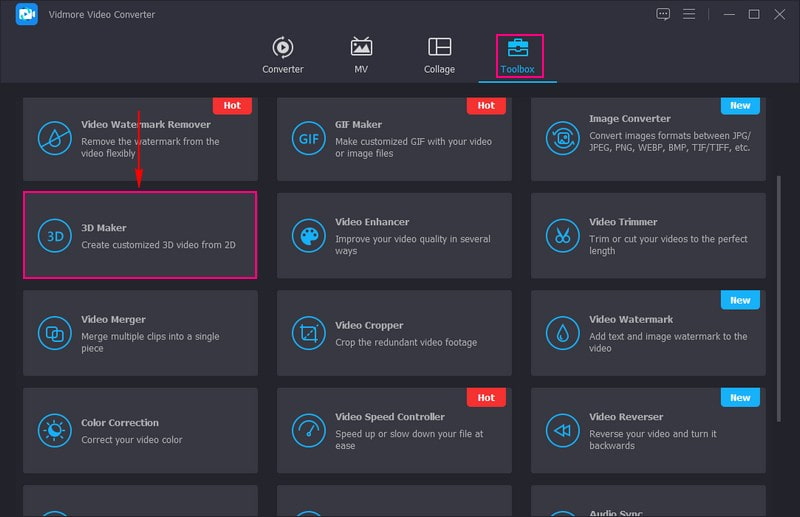
Βήμα 3. Θα εμφανιστεί ένα παράθυρο όπου θα εισάγετε το βίντεο που θέλετε να μετατρέψετε σε ταινία 3D. Χτύπα το (+), επιλέξτε το βίντεο και θα κατευθυνθείτε στις κύριες ρυθμίσεις του 3D maker.

Βήμα 4. Επιλέξτε αν Ανάγλυφο ή Χωρισμένη οθόνη σύμφωνα με τις προτιμήσεις σας. Αν σημειώσετε Ανάγλυφο, κάντε κλικ στο αναπτυσσόμενο μενού και επιλέξτε την έξοδο που προτιμάτε, π.χ Κόκκινο/Κυανό ανάγλυφο (πλήρες χρώμα), Κόκκινο/Κυανό ανάγλυφο (μονόχρωμο), κι αλλα. Εάν επισημάνετε το Split Screen, πατήστε το αναπτυσσόμενο μενού και επιλέξτε την έξοδο που προτιμάτε, όπως Δίπλα-πλάι (Πλήρη), Πάνω και κάτω (Πλήρης), κι αλλα.
Εδώ, μπορείτε να τροποποιήσετε το Βάθος μετακινώντας τον δείκτη δεξιά και αριστερά από τη γραμμή της ράβδου. Κατευθυνθείτε προς το Μορφή αναπτυσσόμενο μενού για να επιλέξετε τη μορφή εξόδου βίντεο που θέλετε. Από το Ποιότητα αναπτυσσόμενο μενού, επιλέξτε Υψηλός από τη λίστα που παρουσιάζεται.
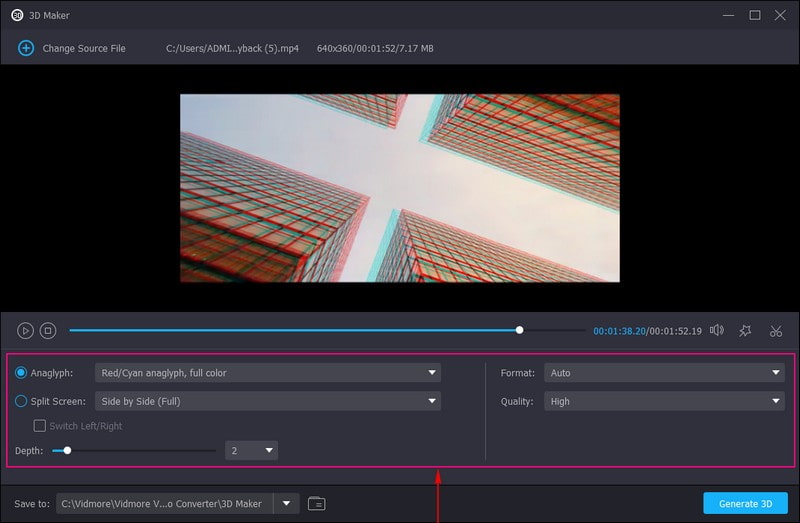
Βήμα 5. Εάν θέλετε να κάνετε περαιτέρω επεξεργασία στην ταινία σας, κάντε κλικ στο Ραβδί κουμπί, το οποίο θα σας κατευθύνει στην κύρια ενότητα επεξεργασίας. Εδώ, μπορείτε Περιστροφή & περικοπή, Προσθήκη Εφέ & Φίλτρα, ενσωμάτωση α Στάθμη ύδατος, ενσωματώνω Ήχος, και εφαρμόστε Υπότιτλοι αν θέλεις. Μόλις γίνει, φροντίστε να χτυπήσετε το Εντάξει κουμπί για να αποθηκεύσετε τις αλλαγές. Επιπλέον, εάν θέλετε να αφήσετε έξω ένα μη απαραίτητο μέρος στο βίντεό σας, κάντε κλικ στο Ψαλίδι κουμπί για να κάνετε την εργασία σας.
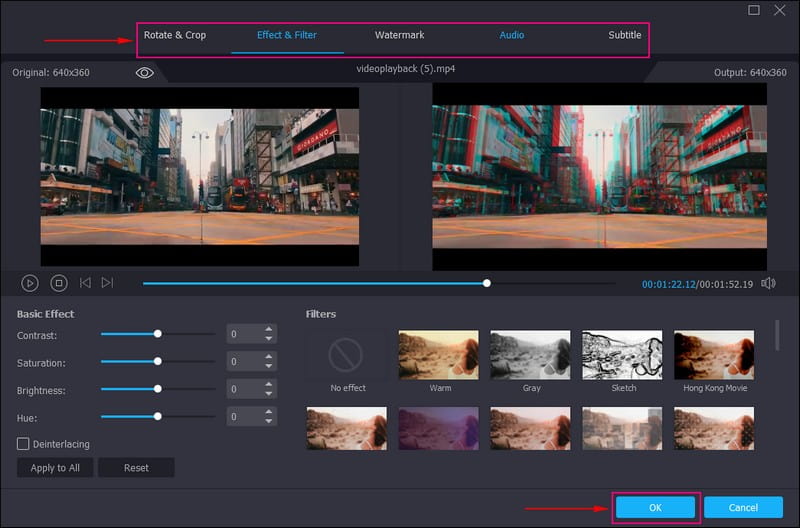
Βήμα 6. Όταν είστε ικανοποιημένοι με την εμφάνιση της ταινίας σας, χτυπήστε το Δημιουργία 3D για να ξεκινήσει η διαδικασία. Μετά από αυτό, η τρισδιάστατη ταινία σας θα αποθηκευτεί στην τοπική μονάδα δίσκου και θα συνεχίσετε να την παρακολουθείτε.
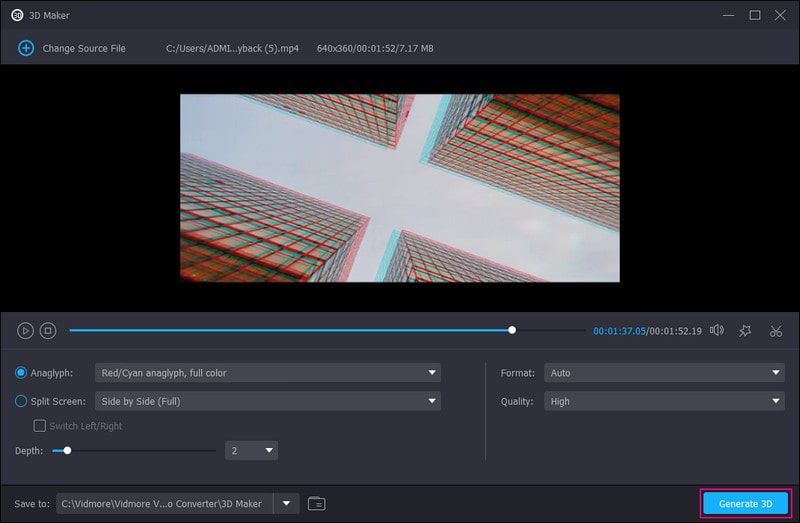
Μέρος 5. Συχνές ερωτήσεις σχετικά με τον προβολέα 3D
Μπορεί οποιοσδήποτε προβολέας να παίξει 3D;
Όχι, δεν μπορούν όλοι οι προβολείς να αναπαράγουν περιεχόμενο 3D. Ένας προβολέας πρέπει να διαθέτει συγκεκριμένο υλικό και υποστήριξη για αναπαραγωγή 3D για την αναπαραγωγή περιεχομένου 3D. Δύο κύριοι τύποι προβολέων μπορούν να χειριστούν περιεχόμενο 3D, οι οποίοι είναι οι Προβολείς 3D-Ready και οι Προβολείς 3D-Enables.
Πώς να μετατρέψετε έναν κανονικό προβολέα σε 3D;
Συνδέστε μια συσκευή βίντεο που εμφανίζει περιεχόμενο 3D με τον προβολέα χρησιμοποιώντας ένα κατάλληλο καλώδιο HDMI που υποστηρίζει συμβατότητα 3D. Πρέπει να διαμορφώσετε τον προβολέα και τη συσκευή βίντεο ώστε να λειτουργούν με περιεχόμενο 3D όταν πραγματοποιηθεί η σύνδεση. Ωστόσο, οι περισσότερες συσκευές θα απαιτήσουν από εσάς να ενεργοποιήσετε την έξοδο 3D από τη συσκευή βίντεο και να επιλέξετε την κατάλληλη λειτουργία εισόδου στον προβολέα. Όταν ο προβολέας και η συσκευή βίντεο έχουν ρυθμιστεί σωστά, μπορείτε να απολαύσετε περιεχόμενο 3D στον προβολέα σας.
Πώς να συνδυάσετε τα γυαλιά 3D με έναν προβολέα Epson;
Πρώτα, ενεργοποιήστε τον προβολέα, ορίστε την πηγή εικόνας σε HDMI και, στη συνέχεια, προβάλετε μια εικόνα 3D. Μετά από αυτό, σύρετε το διακόπτη λειτουργίας στα γυαλιά 3D στη θέση On. Μετακινήστε τα γυαλιά σε απόσταση 10 ποδιών από τον προβολέα και, στη συνέχεια, κρατήστε πατημένο το κουμπί Pairing στα γυαλιά για τουλάχιστον τρία δευτερόλεπτα. Η λυχνία κατάστασης στα γυαλιά αναβοσβήνει με κόκκινο και πράσινο χρώμα. Μόλις ολοκληρωθεί η σύζευξη, το φως ανάβει πράσινο για δέκα δευτερόλεπτα και μετά σβήνει.
Τι είναι ο προβολέας ολογράμματος 3D;
Ο προβολέας ολογράμματος 3D είναι ένας τύπος τεχνολογίας οθόνης που δημιουργεί την ψευδαίσθηση μιας τρισδιάστατης εικόνας χωρίς να απαιτεί ειδικά γυαλιά.
Τι είναι ένας παθητικός 3D προβολέας;
Ένας παθητικός 3D προβολέας έχει σχεδιαστεί για να εμφανίζει περιεχόμενο 3D χρησιμοποιώντας παθητικά πολωμένα γυαλιά 3D. Σε αντίθεση με τους ενεργούς προβολείς 3D που απαιτούν γυαλιά ενεργού κλείστρου με τροφοδοσία μπαταρίας, οι παθητικοί προβολείς 3D χρησιμοποιούν παθητικά γυαλιά χωρίς τροφοδοσία παρόμοια με αυτά που χρησιμοποιούνται στους κινηματογράφους 3D.
συμπέρασμα
Οι 3D προβολείς είναι προηγμένες συσκευές προβολής που παρέχουν μια καθηλωτική και μαγευτική εμπειρία θέασης. Αυτή η ανάρτηση παρουσίασε το καλύτερους 3D προβολείς για προβολή ταινιών 3D σε εσωτερικούς ή εξωτερικούς χώρους. Εκτός από αυτό, αυτή η ανάρτηση σας δίδαξε πώς να δημιουργήσετε μια ταινία 3D με τη βοήθεια του Vidmore Video Converter. Αυτό το πρόγραμμα προσφέρει δύο τεχνικές που χρησιμοποιούνται σε 3D για την παρουσίαση ξεχωριστών εικόνων σε κάθε μάτι.
3D Συμβουλές
-
3D
-
Βίντεο
-
Παίξτε Blu-ray


